パソコンだけでなく、スマホでもGmailをメインのメールとして使っている人は多いが、セキュリティには注意したい。Gmailのログインに必要なGoogleアカウントを他のサービスの認証で利用する機会も多いので、万一不正アクセスに遭うと影響はメールにとどまらないのだ。
アクティビティや使用したデバイスを確認する
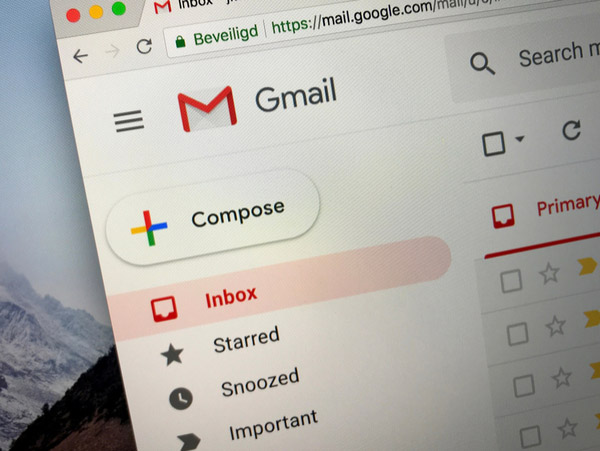
(Image:Jarretera / Shutterstock.com)
Gmailはブラウザーさえあればどこでもメールできるのが特徴の一つ。外出先でメールをチェックすることもあるだろう。その際、ネットカフェや他人のパソコンでメールチェックし、完全にログアウトしないでパソコンから離れてしまうというミスは起こりやすい。この後、悪意を持った人に使われれば、メールを覗き見されたり、アカウントを不正に利用されたりする可能性がある。
ログアウトしたかどうか不安なときは、Gmailのアクティビティをすぐにチェックしよう。アクティビティにはGmailにログインしているパソコンの情報を確認できる。もし、普段利用していないパソコンの名前があるときは、強制的にログアウトさせればよい。
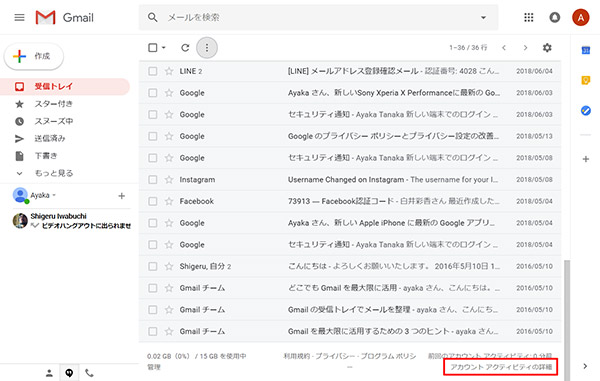
パソコンのブラウザーでGmailにアクセスし、受信トレイの一番下にある「アカウントアクティビティの詳細」をクリックする
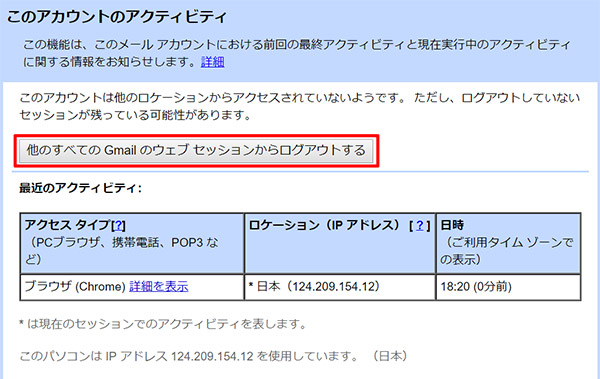
現在自分のGmailにログインしているパソコンの情報が表示される。ここに利用していないパソコンの名前があるときは、「他のすべてのGmailセッションからログアウトする」をクリック。これですべてのパソコンが強制的にログアウトされる
アカウントアクティビティでチェックできるのは、パソコンからのログイン情報のみ。そのため、スマホのGmailアプリから不正にアクセスされている場合はわからない。
自分でメールを開いたつもりがないのに開封済みになっていたり、見知らぬメールが送信されていた、といった不審な動きがある場合、第三者に不正にアクセスされている可能性がある。このようなときは、自分が知らない端末からアクセスされていないかをチェックする。もし、知らない端末のアクセスが記録されていたなら、すぐにその端末の接続を遮断しよう。
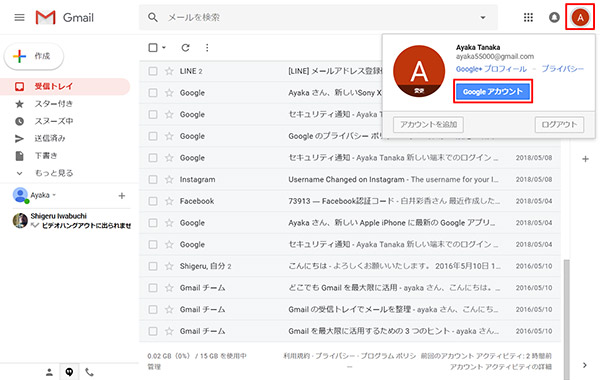
画面右上のアカウントアイコン→「Gmailアカウント」をクリックする
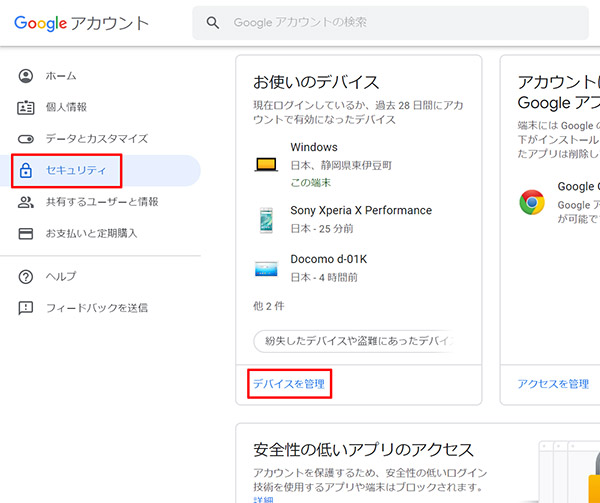
画面の左側にある「セキュリティ」をクリック。画面右側を下にスクロールさせ、「デバイスの管理」をクリックする
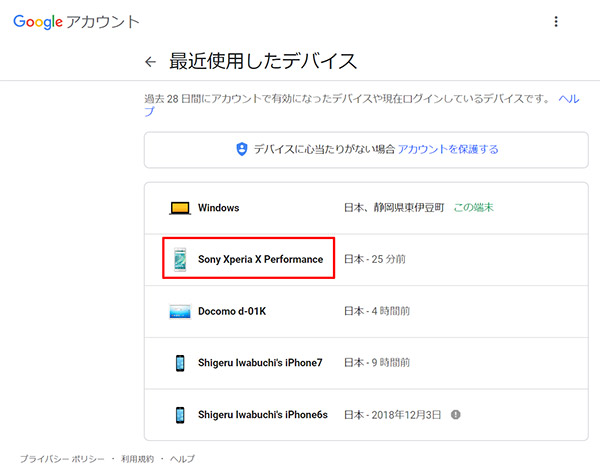
現在、Googleにログインしている端末一覧が表示される。この中に、自分の使っていない端末がないか確認しよう
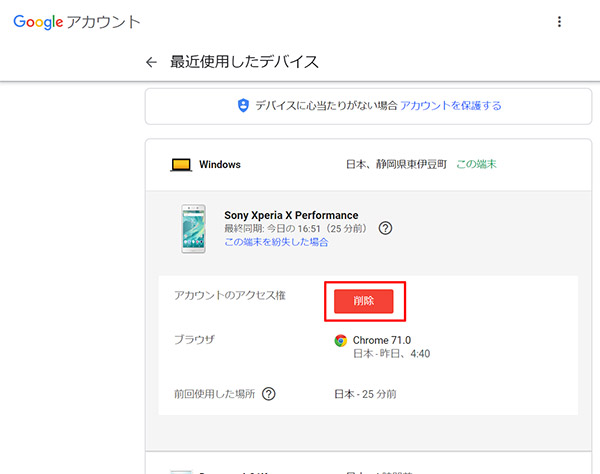
不審な端末がある場合は、その端末名をクリックしてログインの詳細を確認。自分のものでないなら、「削除」をクリック。これで、この端末は強制的にログアウトされる
メールが流出すると大きなトラブルになりかねない。Gmailを活用している人は、定期的に確認する癖をつけるのがお勧めだ。もし不正なログインが見つかったときは、今回紹介した方法で接続を遮断し、すぐにパスワードを変更するようにしよう。また、パスワードだけでログインされないように、2段階認証は必ず設定しておくようにしたい。



